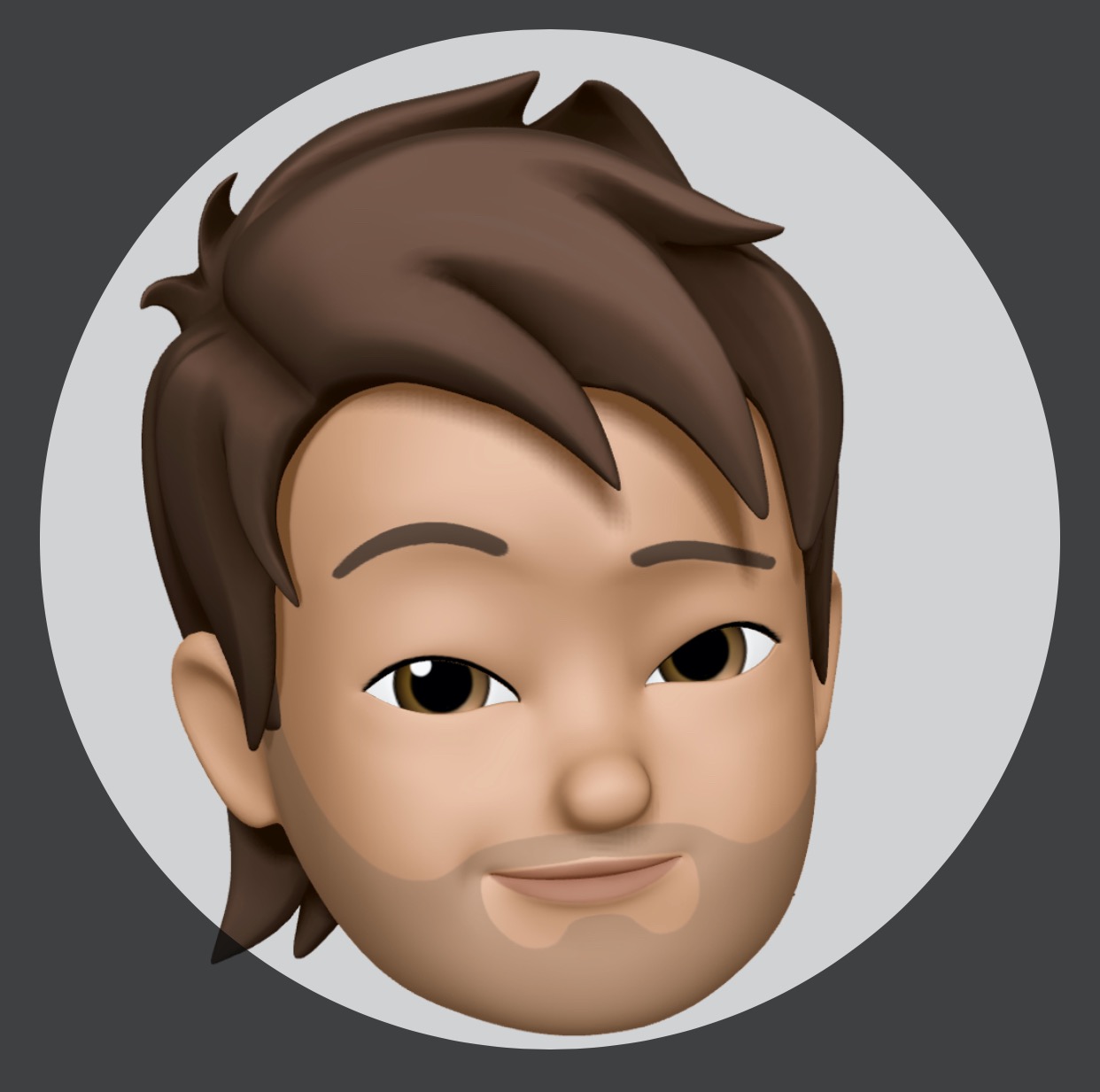Halo nah kali ini saya mau share bagimana cara install Oracle 11g XE atau Oracle 11g Express Edition, Oracle 11g ini sebenarya ada 3 versi yaitu
- Oracle 11g XE
- Oracle 11g Standar Edition
- Oracle 11g Enterprice Edition.
Kanapa saya menggunakan yang XE? karena, karena kebutuhannya sebenarnya hanya untuk mengenal aja components dan objects apa aja yang ada dalam Database Oracle selain itu juga Oracle 11g XE ini sifatnya Gratis jadi gak perlu ngeluarin duit lagi heheh dan juga proses installasi nya terhitung cukup mudah berbeda dengan ke dua versi lainnya yang bisa dibilang agak ribet untuk kasus orang yang awam. Ok langsung aja kita install Oracle 11g XE.
Pertama anda harus download dulu softwarenya di website Oracle seperti berikut:
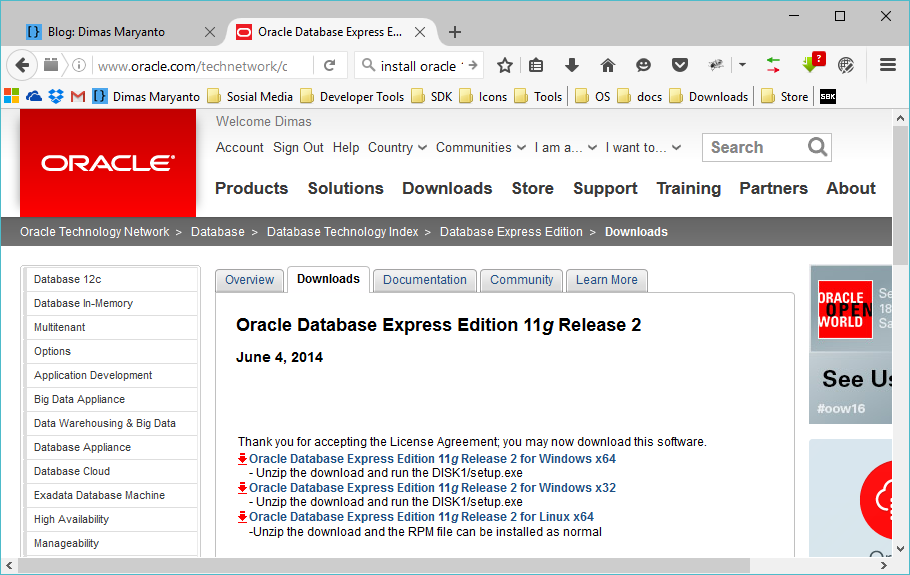
Setelah itu tingal pilih aja sesuia dengan platform klo saya karena pake Windows 10 dengan arsitektur 64bit jadi saya pilih yang Oracle Database Express Edition 11g Release 2 for Windows x64 kemudian anda disuruh login kalo belum punya account Oracle, bikin aja dulu gratis kok dan gampang jadi saya skip aja ya untuk membuat accounya pasti anda semua bisalah.
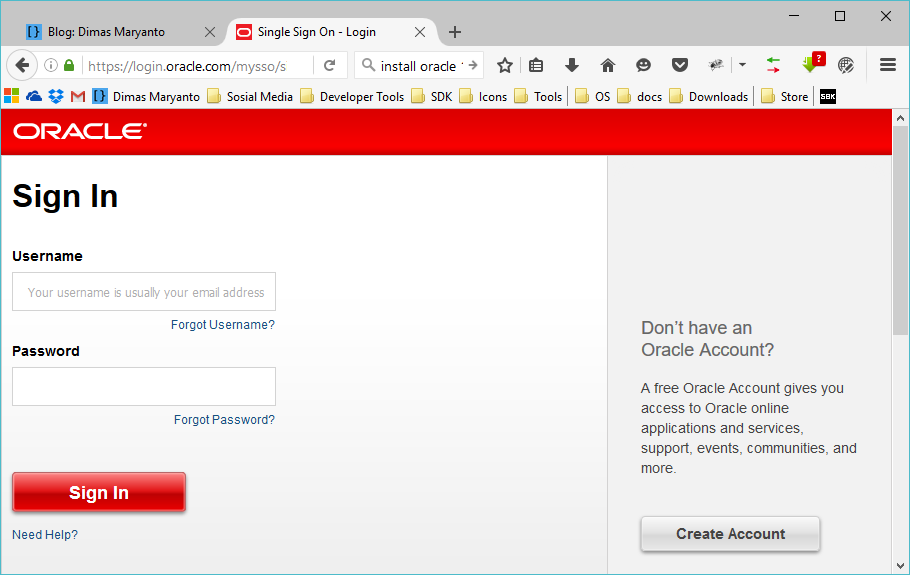
Setelah itu filenya di download dan hasilnya ada di file berupa archive .zip seperti berikut:
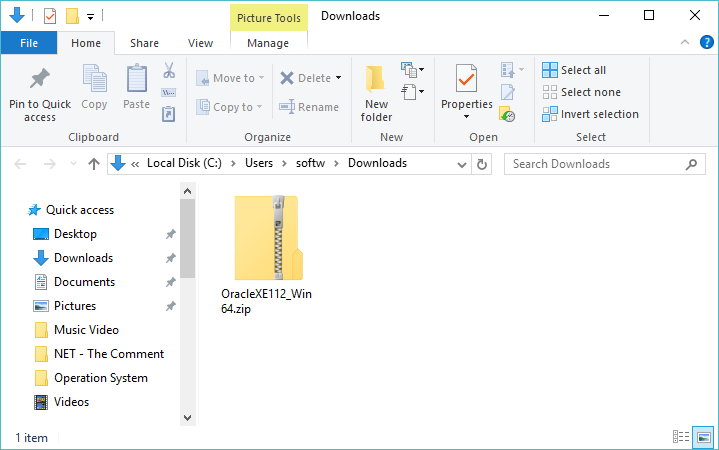
Kemudian anda extract filenya menggunakan software bebas klo saya pake 7z seperti berikut:
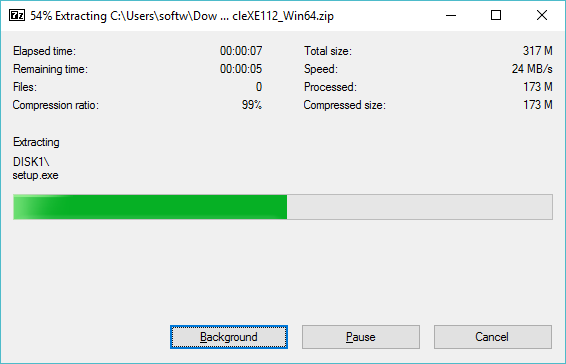
Hasilnya seperti berikut:
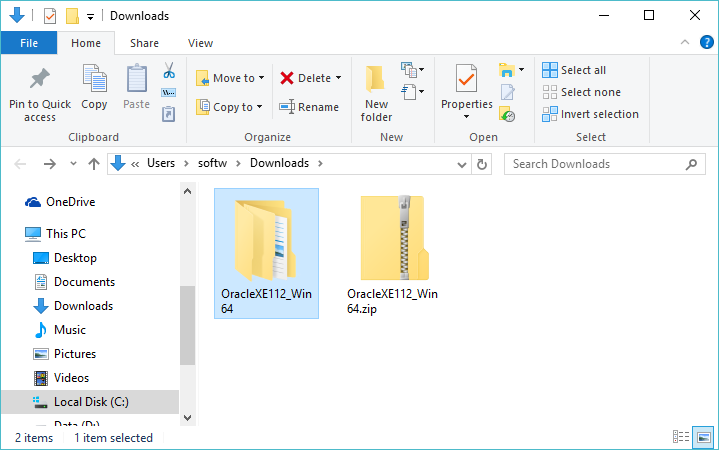
Kemudian anda jalankan setup.exe yang ada didalam folder C:\Users\softw\Downloads\OracleXE112_Win64\DISK1 seperti berikut:
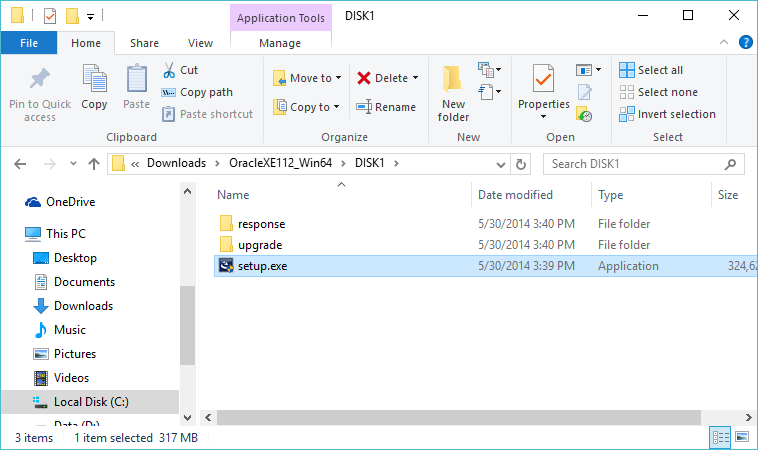
Maka akan tampil form seperti berikut:
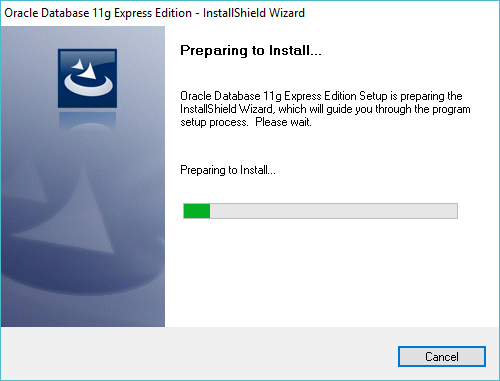
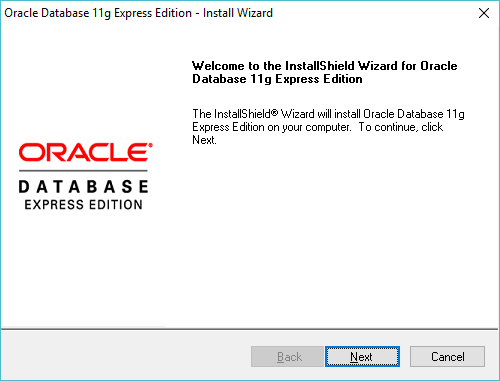
Kemudian kita Next aja.
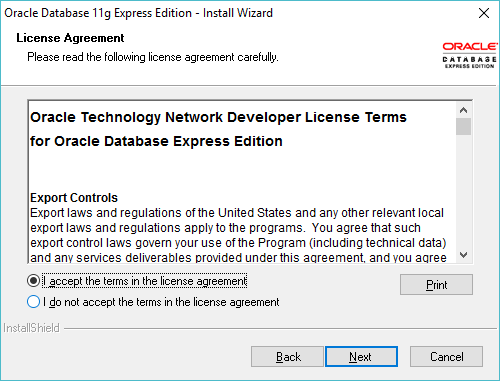
Pilih I accept… lalu klik Next
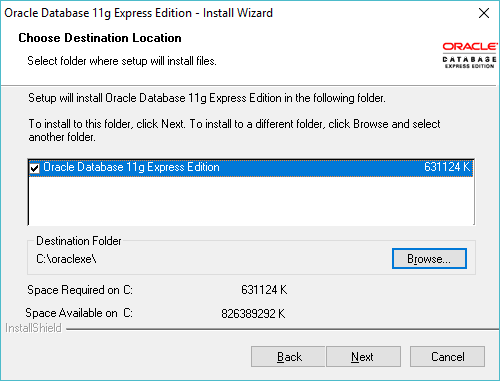
Ini tinggal pilih lokasi installasi oraclenya mau dimana, klo saya biarkan default saya simpan di C:\... klik Next
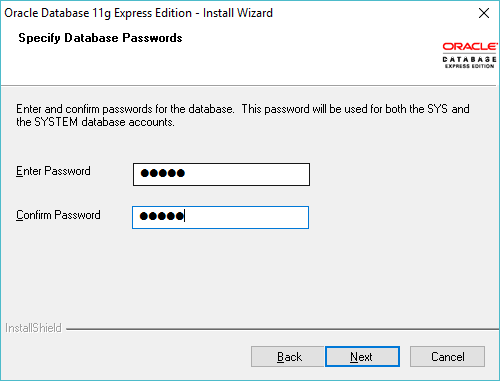
Ini kita disuruh input password untuk schema SYS dan SYSTEM jadi usahakan yang mudah diingat karena khan pada dasarnya kita hanya pake untuk belajar kalo anda gunakan untuk perusahaan maka gunakan password yang dienskripsi supaya gak diketahui orang. jadi password ini digunakan untuk membuat user, menage database oracle dan lain-lain jadi sangat penting untuk diingat. klo saya passwordnya admin. kemudian klik Next.
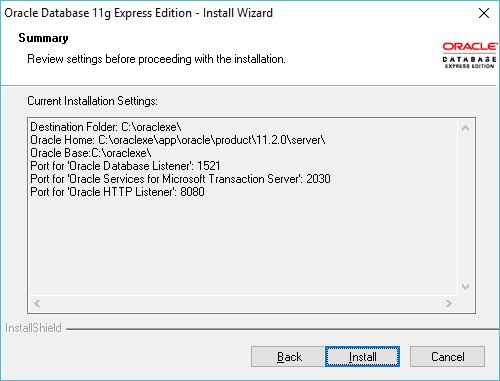
Berikut adalah konfigurasinya klik Next selanjutnya adalah proses installnya:
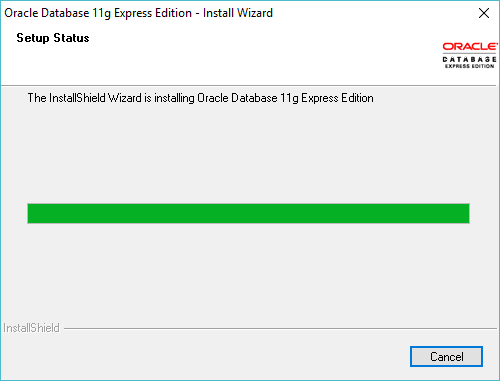
Setelah selesai seperti berikut:
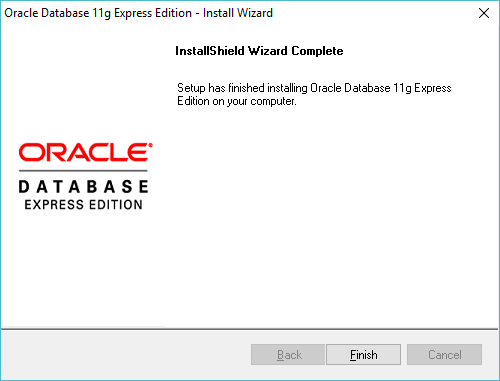
Setelah sampai sini anda telah berhasil menginstall Oracle 11g XE, tahap selanjutnya ini terserah sih mau dilakukan atau tidak tapi yang pasti sih hal berikut ini bertujuan untuk menghindari komputer menjadi Lemot atau berat karena service Oracle. jadi silahkan anda buka Local Service maka akan tampil form seperti berikut:
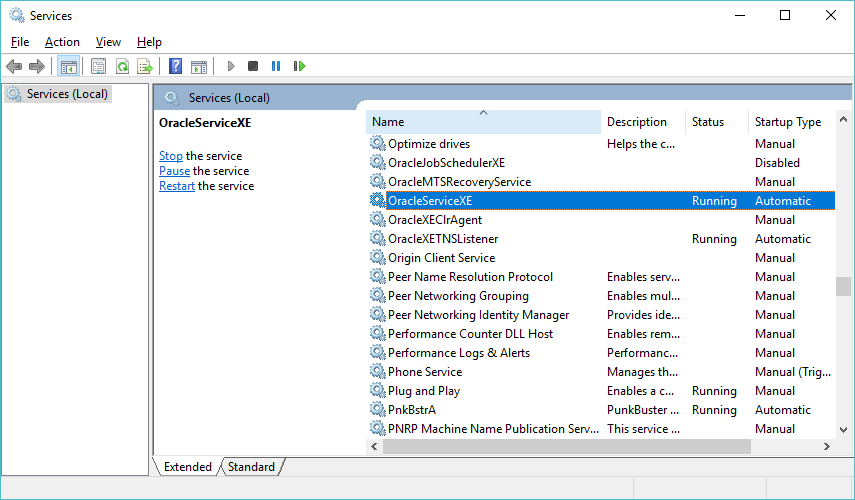
Kemudian cari service namenya OracleServiceXE kemudian di Klik Kanan lalu Properties maka tampil form seperti berikut:
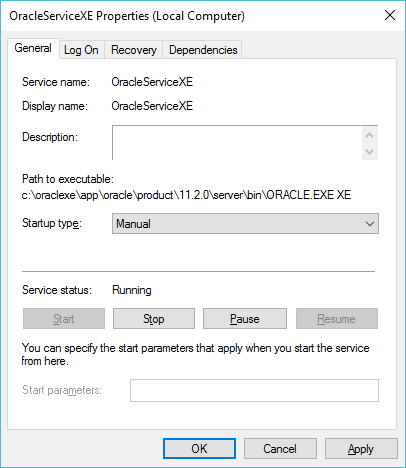
Setelah itu ubah Startup type dari Automatic menjadi Manual supaya ketika komputer dihidupkan tidak lambat loadingnya. setelah itu maka hasilnya seperti berikut:
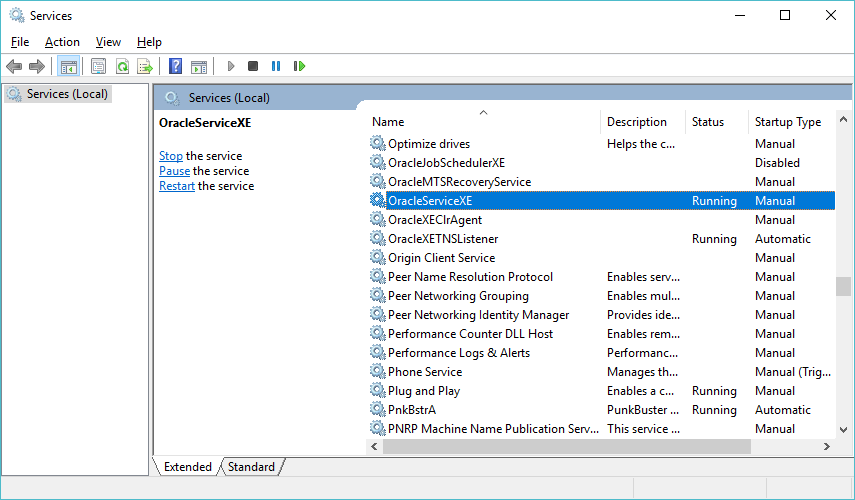
Setelah selesai konfigurasinya tahap selanjutnya anda bisa login dengan menggunakan command prompt, silahkan buka command promptnya kemudian masukan perintah berikut:
sqlplus SYSTEMSetelah itu kita input password yang tadi pada saat install yaitu admin klo berhasil maka hasilnya seperti berikut:
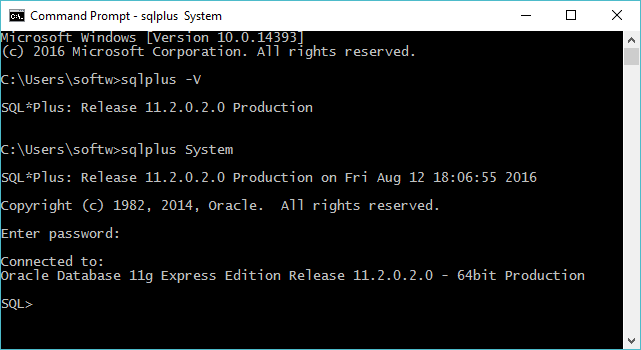
OK mungkin sekian dulu bagaimana cara install Oracle 11g XE di Windows. see you next post!.